2021年02月04日
Windows10で片耳イヤホンで音楽を聴くならステレオよりモノラルの方がいいかも
パソコンでブログを書いたり何か作業をするとき、イヤホンで音楽を聴きながら作業することが多いのですが、両方の耳が塞がっていると何かと不都合なので、たいてい片耳だけイヤホンを指して聴いています。
パソコンのオーディオ関係の設定は特に変えていないので、音楽はステレオで聴こえます。
でも片耳しかイヤホンを刺していないから、聴こえる音は片方だけで、もう片方の音は聴けていないということになります。
だったら、ステレオじゃなくてモノラルの方が、両方の音が聴けるのでいいはずです。
調べてみると、Windowsの設定でモノラルに変更できることが分かりました。
両耳イヤホンで聴く場合もあるという人は、いちいち設定を変えるのも面倒かもしれないので、ステレオのままがいいと思いますが、片耳イヤホンが多い人は試してみてください。
以下、モノラルに変更する手順です。
1)[Windows]+[I]キーでWindowsの設定を開きます。
2)検索ボックスに「ものらる」と入力して、表示される候補から「モノラルオーディオのオンとオフを切り替える」をクリックします。
(下の画像ではなぜか同じ候補が2つ表示されていますが、どちらを選んでもOKです)
3)開いたオーディオの設定の中の「モノラルオーディオをオンにする」のスイッチがオフの状態になっていると思います。
このスイッチをクリックします。
(スイッチがすでにオンだったらモノラルの状態なので、変更する必要はありません)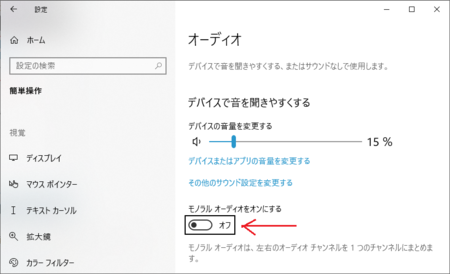
4)「モノラルオーディオをオンにする」のスイッチがオンになったら、右上の[×]をクリックして画面を閉じれば、設定完了です。
この記事へのトラックバックURL
https://fanblogs.jp/tb/10517678
※言及リンクのないトラックバックは受信されません。
